Después de publicar miles de artículos en WPBeginner, hemos descubierto que los emojis colocados estratégicamente pueden aumentar la legibilidad y la participación. A veces nosotros mismos utilizamos emojis para resaltar información específica, ya que este elemento de diseño puede dirigir la atención de los usuarios hacia detalles importantes.
Afortunadamente, WordPress es compatible con emoji. Sin embargo, puede que te preguntes dónde encontrar esta característica y cómo añadir los propios emojis a tus páginas o entradas.
En esta guía, le mostraremos cómo utilizar fácilmente los emojis en WordPress.

¿Qué son los emojis?
Los emojis son diminutos iconos de imagen que pueden utilizarse en línea con el texto para expresar emociones y otras expresiones.
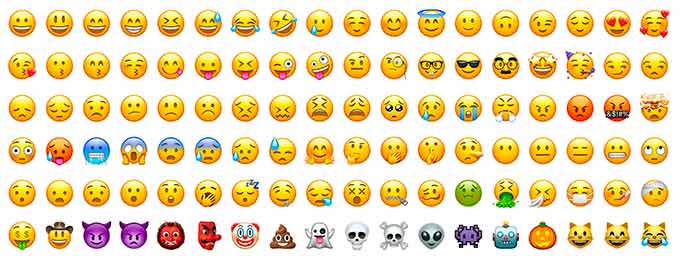
Los emojis surgieron de la representación textual de expresiones faciales en las comunicaciones en línea. En los primeros tiempos de Internet, se utilizaban texto y signos de puntuación para representar expresiones faciales, y se llamaban smileys.
Poco a poco, esto evolucionó hacia representaciones gráficas de esas expresiones. Recibieron varios nombres: Emoticonos, Emojis, Twemojis, etc.
Llevan existiendo desde finales de los años 90 y se han ido adaptando gradualmente a diferentes plataformas en la web y dispositivos móviles.
WordPress añadió soporte para los modernos caracteres emoji en WordPress 4.2. Antes de eso, necesitabas un plugin de emoji para WordPress por separado para añadir emoji en tu sitio de WordPress.
Dicho esto, veamos cómo añadir emojis en WordPress. Puede utilizar los enlaces rápidos a continuación para omitir a su debate preferido:
Cómo utilizar emojis en WordPress en Windows
Si utilizas un ordenador con Windows, puedes utilizar un atajo especial para acceder a los emojis y añadirlos.
Sólo tienes que editar la entrada o página de WordPress en la que quieras insertar emojis. En el editor de contenido de WordPress, haz clic en un área de texto y, a continuación, pulsa los atajos de teclado Windows + . (Punto).
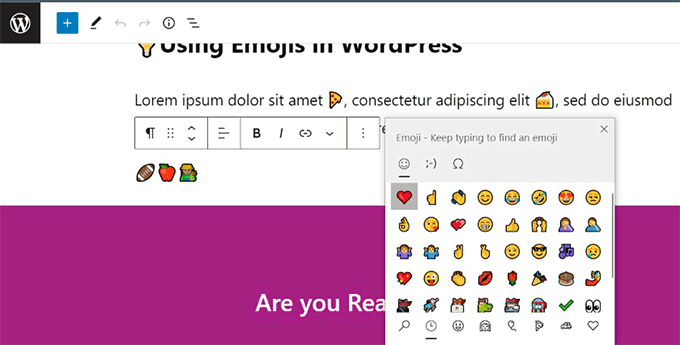
Aparecerá una ventana emergente con emojis. Puedes buscar los emojis que quieras usar o navegar por ellos.
Una vez que hayas encontrado el Emoji que deseas utilizar, haz clic para insertarlo en el área de texto.
Cómo usar emojis en WordPress en Mac
Los usuarios de Mac también pueden utilizar un atajo especial para acceder a los emojis y añadirlos.
Una vez más, necesitas editar la entrada, página o cualquier otra área de edición de texto de tu blog WordPress. Haga clic para asegurarse de que el cursor está dentro de un área de texto y, a continuación, pulse las teclas Comando + Control + Espacio juntos.
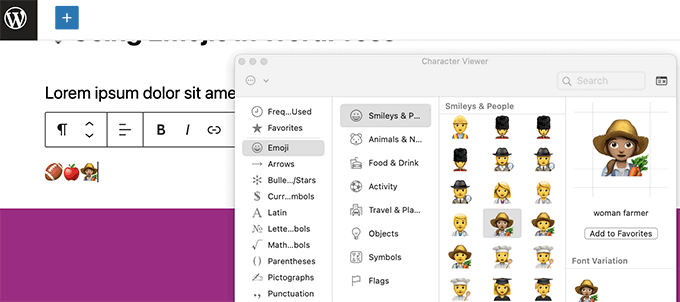
Aparecerá una ventana emergente en la que puedes buscar emojis. Una vez que encuentres el emoji que quieres utilizar, tendrás que hacer doble clic para insertarlo en el texto.
Cómo utilizar emojis en WordPress en iOS y iPadOS
Si trabajas en tu sitio web de WordPress con un iPhone o un iPad, puedes cambiar fácilmente al teclado emoji de tu dispositivo para añadir emojis.
Solo tienes que acceder a WordPress desde tu dispositivo iOS o iPad. Edita la entrada o página en la que quieras utilizar emojis y toca en un área de texto. Ahora verás aparecer el teclado nativo en la pantalla.
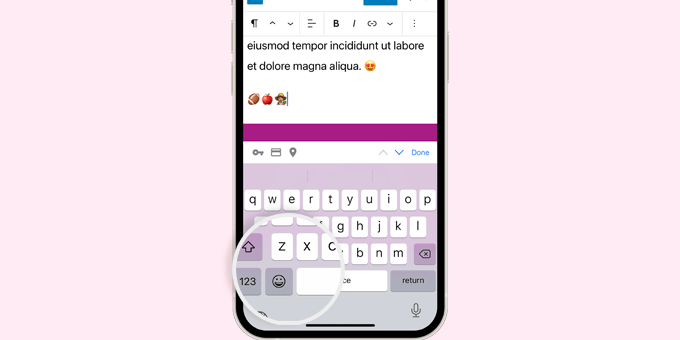
Ahora toca el botón Emoji para cambiar al teclado Emoji.
Tu dispositivo mostrará emojis que puedes añadir.
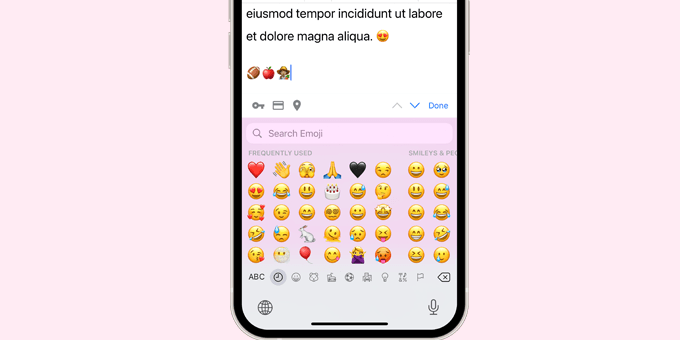
Puedes examinar los emojis por categoría o buscar un icono emoji. Una vez que hayas encontrado el emoji, sólo tienes que pulsar para insertarlo en tu entrada.
A continuación, puede pulsar el botón ABC para volver al teclado de texto.
Cómo utilizar emojis en WordPress en Android
Los teléfonos y tabletas Android también son compatibles con / dar soporte a los emojis.
Sólo tienes que editar la entrada o página de WordPress en la que quieras utilizar emojis. En la pantalla de edición, toca en un área de texto y aparecerá el teclado nativo de tu dispositivo.
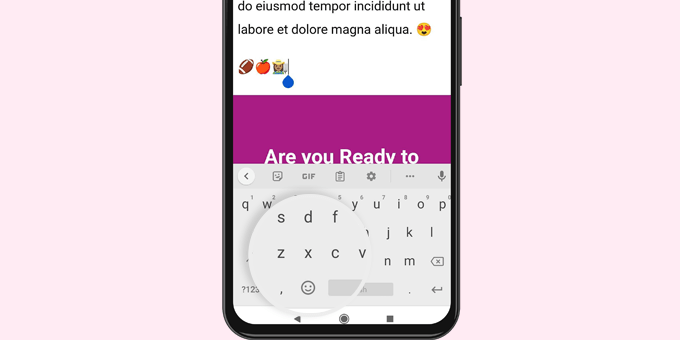
En el teclado, pulse sobre el botón Emoji para cambiar al teclado Emoji.
Ahora verás el teclado emoji donde puedes buscar o explorar para encontrar el emoji que quieres añadir.
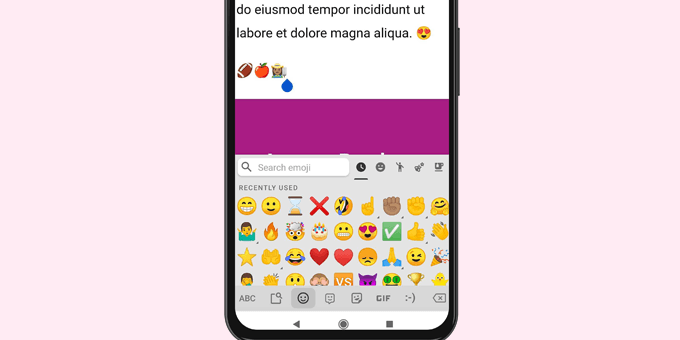
Sólo tienes que pulsar sobre el emoji para añadirlo a tu entrada de WordPress.
Puede volver al teclado de texto pulsando el botón ABC.
Alternativa: Instalar el plugin Insertar caracteres especiales
Si no te importa usar un plugin para añadir emojis a tus entradas y páginas de WordPress, entonces puedes usar el plugin Insert Special Characters. Este plugin añade un botón de “Caracteres especiales” a la barra de herramientas del bloque Párrafo e incluye emojis en su colección de caracteres.
Para más información, puede comprobar nuestra guía sobre cómo añadir caracteres especiales en entradas de WordPress.
Cómo desactivar los emojis en WordPress
Puede haber algunos casos en los que quieras desactivar el soporte para emojis en WordPress. En ese caso, puedes leer nuestro artículo sobre cómo desactivar los emojis en WordPress.
Este artículo le mostrará cómo hacerlo utilizando código personalizado a través de WPCode y un plugin.
Descubra más consejos y trucos para su contenido en WordPress
Este artículo exploraba el divertido mundo de añadir emojis a tus escritos, pero hay muchos más trucos para captar la atención de tus lectores.
Empecemos por las fuentes. ¿Quieres añadir un toque único a tu contenido? Considere la posibilidad de utilizar fuentes personalizadas. Pueden establecer su sitio web aparte de la multitud y dar a su escritura un toque más personal.
A veces, la clave está en la sencillez. WordPress formatea automáticamente el texto de ciertas maneras, pero a veces esto puede ser demasiado de algo bueno. Desactivar el formato automático puede darte más control sobre el aspecto de tu contenido.
¿Has pensado alguna vez en utilizar iconos en tus contenidos? Las fuentes de ic onos ofrecen una amplia selección de iconos que puedes integrar fácilmente en tus textos. Puede ser una forma estupenda de añadir interés visual y romper largos bloques de texto.
No tenga miedo de personalizar el aspecto de su texto. Cambiar el color de determinados textos o frases puede hacer que destaquen y resaltar la información importante.
Por último, resaltar el texto es una potente herramienta para llamar la atención sobre los puntos clave. Así evitará que sus lectores se pierdan detalles cruciales.
Esperamos que este artículo te haya ayudado a aprender a usar el soporte para Emojis en WordPress. Puede que también quieras ver nuestra guía para principiantes sobre atajos de teclado en WordPress o ver nuestra selección de los mejores plugins de editor de arrastrar y soltar para páginas de WordPress.
If you liked this article, then please subscribe to our YouTube Channel for WordPress video tutorials. You can also find us on Twitter and Facebook.




Adewale Mudasiru
I’m trying to do the exact same thing on my WordPress blog, however whenever I add an emoji to a blog post, It fails to save or publish unless I remove the emoji. I don’t know the cause of this and it seems to work fine on my other blog. Any ideas what could be wrong?
WPBeginner Support
It may be a theme or a plugin conflict, we would recommend starting with troubleshooting following our guide below
https://www.wpbeginner.com/beginners-guide/beginners-guide-to-troubleshooting-wordpress-errors-step-by-step/
Admin
Regina O Mize
I am trying to use emoticons to insert the trademark icon but when I press the Windows + . (Period) nothing happens. I also tried right clicking and selecting the emoji menu (which is the way I have always added it in the past) but that’s not working either. Do you know of any other setting that could be causing the shortcut menu not to work? Thanks.
WPBeginner Support
For special characters like trademark, we would recommend taking a look at our article below!
https://www.wpbeginner.com/beginners-guide/how-to-add-special-characters-in-wordpress-posts/
Admin
Sunny Singh
Great tutorial! Adding emojis to my WordPress blog was a breeze with your easy-to-follow instructions. Thanks for making it simple for all devices!
WPBeginner Support
Glad to hear our guide was helpful!
Admin
CARL R D'Agostino
Have linux ubuntu. can use emogis on my wp blog from this platform ?
WPBeginner Support
Your operating system does not determine if you can use emojis on your site. Your site would be able to have emojis on it no matter your operating system.
Admin
Katie
I took your amazing advice and installed the plugin. I added little smiley faces in my about me page. And they are not working right. They are only showing up big. And I want them smaller.
Do you know how I could fix this.
The page they are on is:
Thank you,
Katie
mrCong
Thank you so much.
Jennifer Wang
Terrific! I will definitely be using these ヽ(^。^)丿 So far I’ve been using gifs as my ’emoticons’, but even these small images throw out my line spacing completely.
govertz
Very nice post, thanks.
I have never used the emoticons in my blog, and I won’t be using Emoji either, but that’s because of the nature of my blog.
But on the right blog, I can see them as an asset.